Địa chỉ IP tĩnh là một địa chỉ IP cố định được định cấu hình trong phần cài đặt của máy tính hoặc router. Một số nhà cung cấp dịch vụ Internet (ISP) yêu cầu bạn nhập địa chỉ IP tĩnh trên máy tính hoặc cài đặt TCP/IP của router để có thể kết nối với Internet.
Chuẩn bị
Trước khi bạn bắt đầu thiết lập IP tĩnh trên router của mình, hãy đảm bảo rằng bạn thực hiện những việc sau:
1. Lấy thông tin sau từ ISP:
- Internet IP Address (Địa chỉ IP Internet)
- Subnet Mask
- Default Gateway
- Domain Name Server (DNS)
2. Đảm bảo rằng có kết nối Internet đang hoạt động khi bạn kết nối trực tiếp máy tính với modem bằng cáp Ethernet. Kiểm tra xem bạn có thể trực tuyến bằng địa chỉ IP tĩnh trên máy tính của mình hay không. Nếu không, hãy liên hệ với ISP của bạn.
3. Nếu bạn vừa chuyển ISP và hiện đang sử dụng kết nối IP tĩnh, trước tiên bạn cần phải reset lại router. Để thực hiện việc này, hãy nhấn và giữ nút Reset trong 10 giây bằng bút hoặc kẹp giấy, sau đó rút router khỏi ổ cắm điện trong 30 giây, cắm lại và đợi đèn LED nguồn sáng hẳn.
Thiết lập router Linksys với địa chỉ IP tĩnh trên trang thiết lập dựa trên web cổ điển
Kết nối các thiết bị với nhau
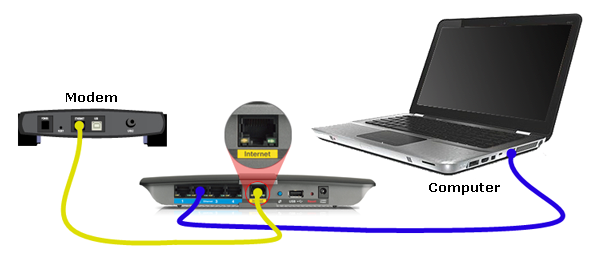
Sau khi xác minh kết nối Internet, hãy kết nối modem với cổng Internet trên router và máy tính với cổng Ethernet.
LƯU Ý: Hình ảnh có thể khác nhau tùy thuộc vào model router, cũng như loại máy tính và modem bạn đang sử dụng.
Kiểm tra đèn LED của router
Sau khi kết nối các thiết bị với router, hãy xác minh xem chúng có hoạt động bình thường hay không bằng cách kiểm tra các đèn LED trên router.
Thiết lập máy tính tự động lấy địa chỉ IP
Máy tính phải được thiết lập tự lấy địa chỉ IP để nó có thể giao tiếp với router. Tham khảo: Cách gán địa chỉ IP tĩnh trong Windows 7, 8, 10, XP hoặc Vista để biết thêm chi tiết.
Thiết lập địa chỉ IP tĩnh trên router Linksys
Bước 1:
Truy cập trang thiết lập dựa trên web cổ điển của router. Mở bất kỳ trình duyệt web nào (Internet Explorer, Mozilla Firefox hoặc Safari) và nhập 192.168.1.1 vào thanh địa chỉ rồi nhấn Enter.
Bước 2:
Bạn sẽ được hỏi về chi tiết đăng nhập. Để trống trường User name và nhập admin vào trường Password, sau đó nhấp vào OK.
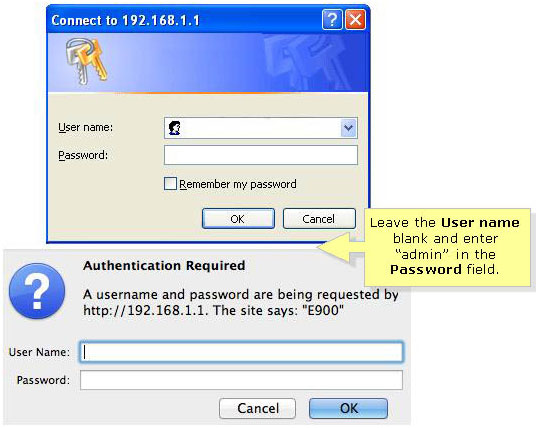
Bước 3:
Trên trang Setup, chọn Static IP cho Internet Connection Type, sau đó nhập Internet IP Address, Subnet Mask, Default Gateway và DNS do ISP cung cấp.
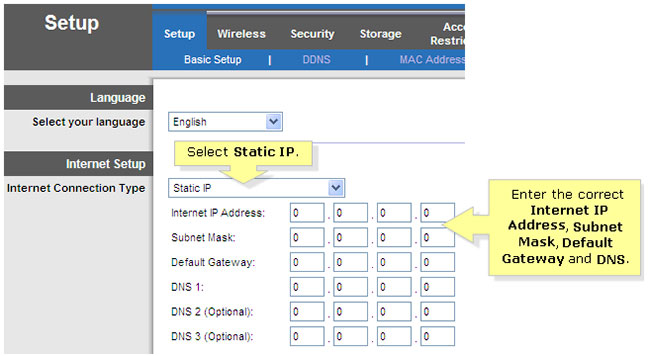
Bước 4:
Nhấp chuột vào Save Settings.
Nếu đang sử dụng router WiFi Linksys, bạn có thể cài đặt Linksys Connect theo cách thủ công sau khi thiết lập router bằng IP tĩnh.
Thiết lập router Linksys bằng IP tĩnh thông qua tài khoản đám mây Linksys
Để cấu hình router với địa chỉ IP tĩnh, hãy làm theo các bước bên dưới.
Lưu ý: Tính năng này chỉ khả dụng nếu bạn được kết nối cục bộ với mạng.
Bước 1: Kết nối modem với cổng Internet của Linksys Smart WiFi Router.

Bước 2: Kết nối cáp Ethernet từ máy tính với bất kỳ cổng nào được đánh số ở phía sau router.
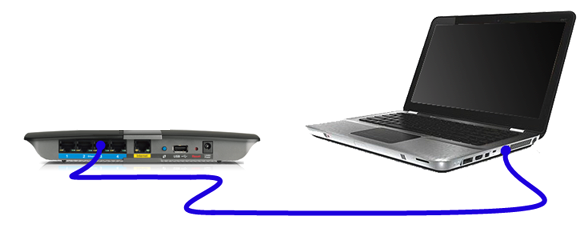
Lưu ý: Thiết lập phải giống như thế này.
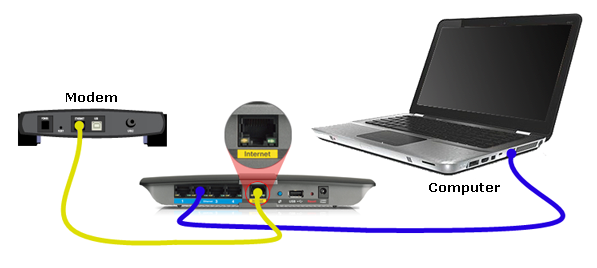
Bước 3: Cắm power adapter vào ổ điện và truy cập vào Linksys Smart WiFi Router.

Mẹo nhanh: Đảm bảo rằng đèn nguồn sáng đứng trước khi chuyển sang bước tiếp theo.
Bước 4: Khởi chạy trình duyệt web và nhập 192.168.1.1 vào thanh địa chỉ. Sau đó, nhấn Enter.
Lưu ý: Trong ví dụ này, bài viết đã sử dụng Internet Explorer làm trình duyệt web.

Bước 5: Bạn sẽ được nhắc truy cập vào router. Nhập “admin” vào trường Router Password và nhấp vào Log In.
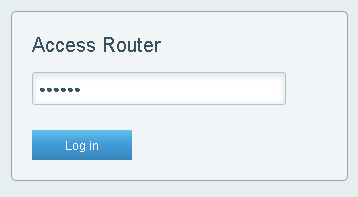
Lưu ý: Nếu bạn đã thay đổi mật khẩu router của mình, hãy nhập mật khẩu mới để thay thế.
Bước 6: Bạn sẽ nhận được một thông báo cho biết router chưa được thiết lập. Chọn hộp bên cạnh I understand that my network is currently open and not secure. I would like to use Linksys Smart Wi-Fi to configure my router’s security settings. Sau đó bấm Continue.
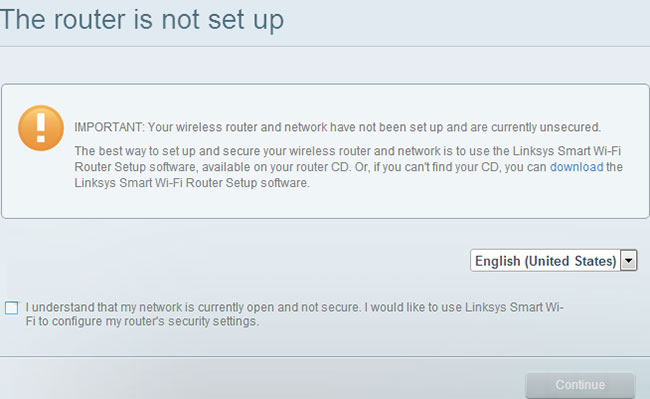
Bước 7: Nhấp vào Connectivity.
Bước 8: Bấm vào tab Internet Settings và sau đó nhấp vào Edit bên cạnh Type of Internet Connection.
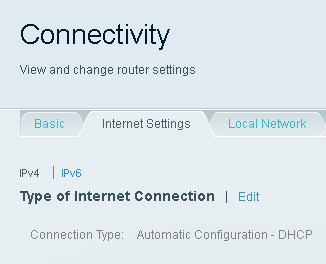
Bước 9: Chọn Static IP từ menu drop-down Connection Type.
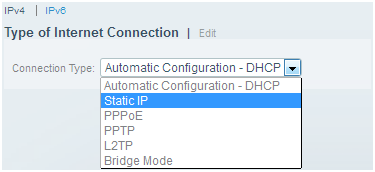
Bước 10: Nhập thông tin cần thiết do ISP cung cấp.
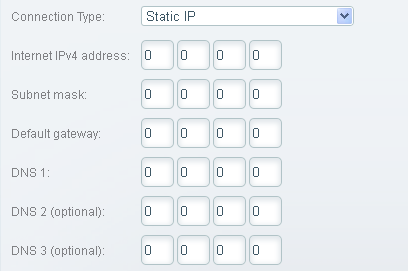
Bước 11: Nhấp vào nút Apply nằm ở góc dưới bên phải của trang.
Bước 12: Trên hộp pop-up Applying Changes, hãy nhấp vào OK.
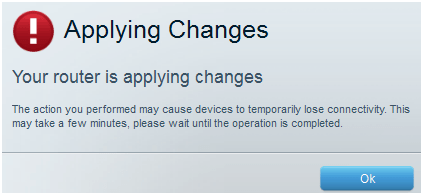
Bước 13: Tắt nguồn Linksys Smart WiFi Router trong 30 giây.
Lưu ý: Kết nối Internet sẽ hoạt động sau khi router được bật. Bạn sẽ thấy thông báo kết nối Internet đã được khôi phục và bạn có thể sử dụng tài khoản đám mây Linksys của mình.
Bước 14: Nhấp vào Yes và tiếp tục liên kết router với tài khoản đám mây Linksys của bạn.
Xem thêm:
 Công nghệ
Công nghệ  Windows
Windows  iPhone
iPhone  Android
Android  Làng CN
Làng CN  Khoa học
Khoa học  Ứng dụng
Ứng dụng  Học CNTT
Học CNTT  Game
Game  Download
Download  Tiện ích
Tiện ích 











 Windows 10
Windows 10  Windows 11
Windows 11  Windows 7
Windows 7  Cấu hình Router/Switch
Cấu hình Router/Switch  Windows 8
Windows 8  Linux
Linux  Đồng hồ thông minh
Đồng hồ thông minh  Chụp ảnh - Quay phim
Chụp ảnh - Quay phim  macOS
macOS  Phần cứng
Phần cứng  Thủ thuật SEO
Thủ thuật SEO  Kiến thức cơ bản
Kiến thức cơ bản  Dịch vụ ngân hàng
Dịch vụ ngân hàng  Lập trình
Lập trình  Dịch vụ công trực tuyến
Dịch vụ công trực tuyến  Dịch vụ nhà mạng
Dịch vụ nhà mạng  Nhà thông minh
Nhà thông minh  Ứng dụng văn phòng
Ứng dụng văn phòng  Tải game
Tải game  Tiện ích hệ thống
Tiện ích hệ thống  Ảnh, đồ họa
Ảnh, đồ họa  Internet
Internet  Bảo mật, Antivirus
Bảo mật, Antivirus  Họp, học trực tuyến
Họp, học trực tuyến  Video, phim, nhạc
Video, phim, nhạc  Giao tiếp, liên lạc, hẹn hò
Giao tiếp, liên lạc, hẹn hò  Hỗ trợ học tập
Hỗ trợ học tập  Máy ảo
Máy ảo  Điện máy
Điện máy  Tivi
Tivi  Tủ lạnh
Tủ lạnh  Điều hòa
Điều hòa  Máy giặt
Máy giặt  Quạt các loại
Quạt các loại  Cuộc sống
Cuộc sống  Kỹ năng
Kỹ năng  Món ngon mỗi ngày
Món ngon mỗi ngày  Làm đẹp
Làm đẹp  Nuôi dạy con
Nuôi dạy con  Chăm sóc Nhà cửa
Chăm sóc Nhà cửa  Du lịch
Du lịch  Halloween
Halloween  Mẹo vặt
Mẹo vặt  Giáng sinh - Noel
Giáng sinh - Noel  Quà tặng
Quà tặng  Giải trí
Giải trí  Là gì?
Là gì?  Nhà đẹp
Nhà đẹp  TOP
TOP  Ô tô, Xe máy
Ô tô, Xe máy  Giấy phép lái xe
Giấy phép lái xe  Tấn công mạng
Tấn công mạng  Chuyện công nghệ
Chuyện công nghệ  Công nghệ mới
Công nghệ mới  Trí tuệ nhân tạo (AI)
Trí tuệ nhân tạo (AI)  Anh tài công nghệ
Anh tài công nghệ  Bình luận công nghệ
Bình luận công nghệ  Quiz công nghệ
Quiz công nghệ  Microsoft Word 2016
Microsoft Word 2016  Microsoft Word 2013
Microsoft Word 2013  Microsoft Word 2007
Microsoft Word 2007  Microsoft Excel 2019
Microsoft Excel 2019  Microsoft Excel 2016
Microsoft Excel 2016  Microsoft PowerPoint 2019
Microsoft PowerPoint 2019  Google Sheets - Trang tính
Google Sheets - Trang tính  Code mẫu
Code mẫu  Photoshop CS6
Photoshop CS6  Photoshop CS5
Photoshop CS5  Lập trình Scratch
Lập trình Scratch  Bootstrap
Bootstrap